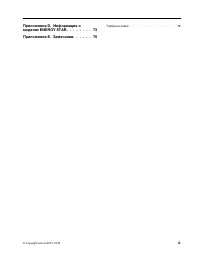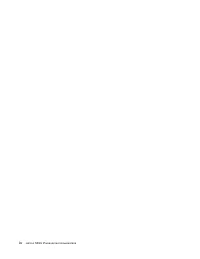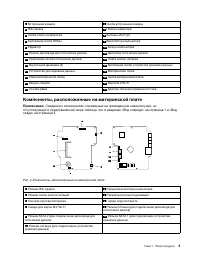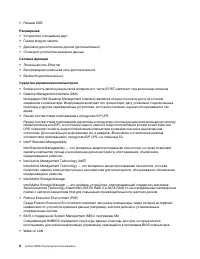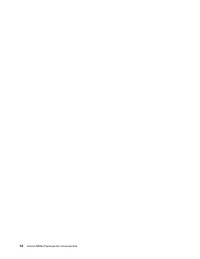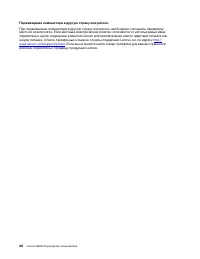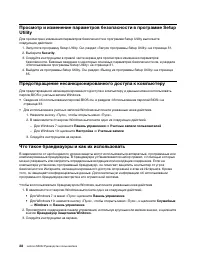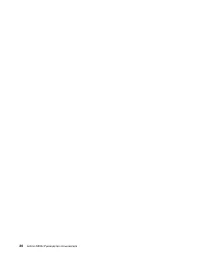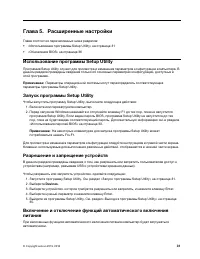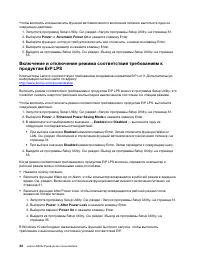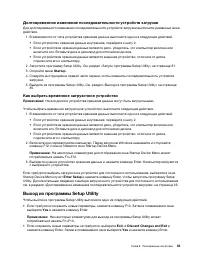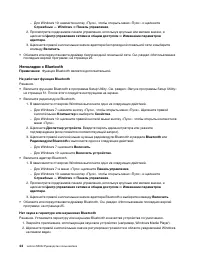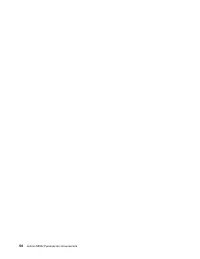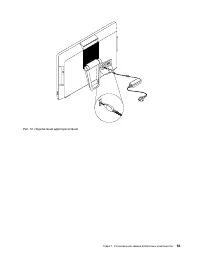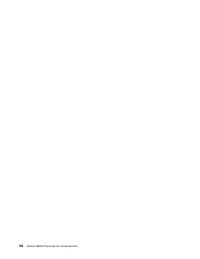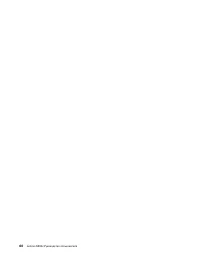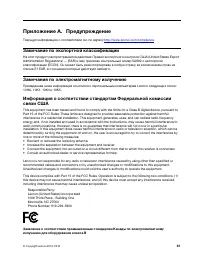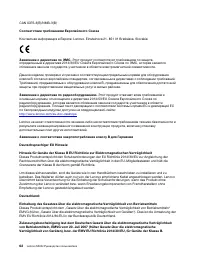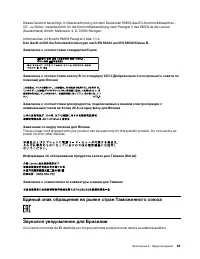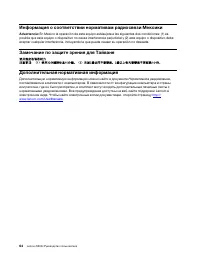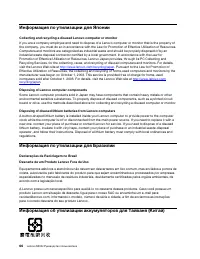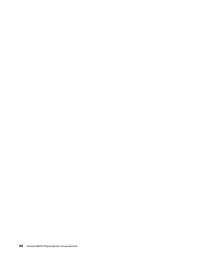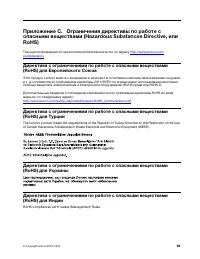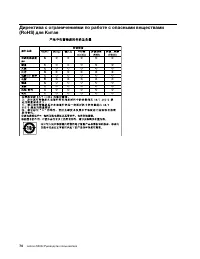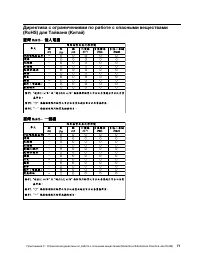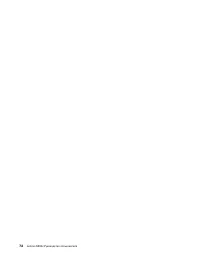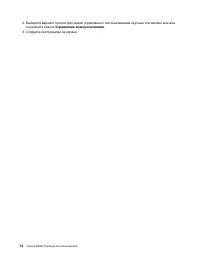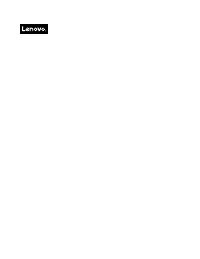Lenovo S200z Monobloque – Manual de instrucciones en formato pdf, léalo en línea gratis. Esperamos que le ayude a resolver cualquier duda que pueda tener al utilizar el aparato.
Si aún tiene preguntas, escríbalas debajo del manual de instrucciones.
"Estamos cargando el manual" significa que debe esperar a que se cargue el archivo para poder leerlo en línea. Algunos manuales son muy pesados y el tiempo que tardan en aparecer depende de su velocidad de internet.
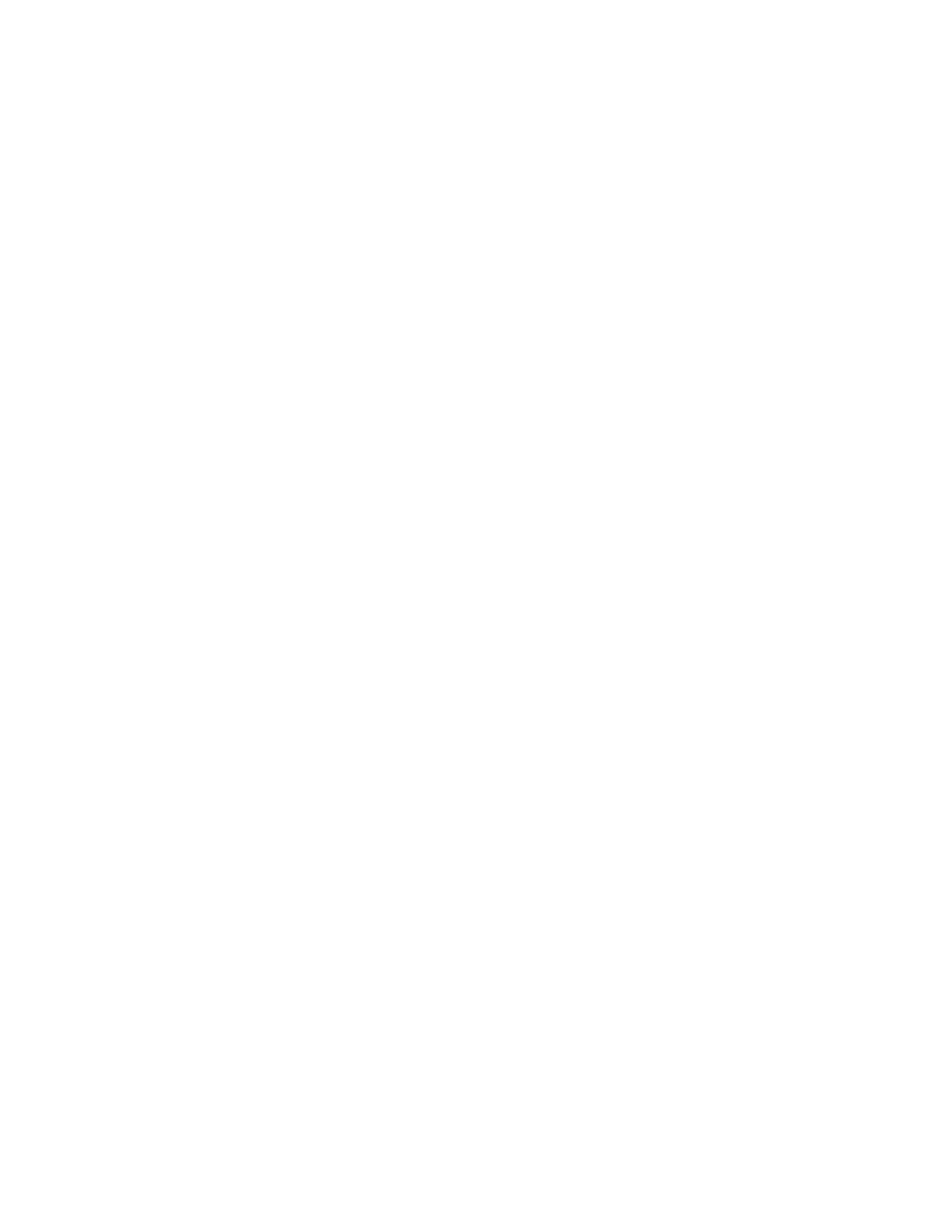
Информация о восстановлении Windows 10
Чтобы восстановить операционную систему Windows 10, воспользуйтесь указанными ниже
решениями.
• Используйте решения для восстановления Windows.
– Используйте решения для восстановления в настройках Windows.
1. Нажмите кнопку «Пуск», чтобы открыть меню «Пуск».
2. Щелкните
Параметры
➙
Обновление и безопасность
➙
Восстановление
.
3. Выберите соответствующее решение для восстановления, следуя инструкциям на экране.
– Используйте средство восстановления системы для восстановления предыдущего состояния
системных файлов и параметров.
1. Щелкните правой кнопкой мыши кнопку «Пуск», чтобы открыть контекстное меню «Пуск».
2. Щелкните
Панель управления
. Просмотрите содержимое панели управления, используя
крупные или мелкие значки, и щелкните
Восстановление
➙
Запуск восстановления
системы
.
3. Следуйте инструкциям на экране.
– Используйте инструмент «История файлов», чтобы восстановить файлы из резервной копии.
Примечание:
В случае использования инструмента «История файлов» для восстановления
файлов из резервной копии убедитесь, что ранее с помощью этого инструмента была создана
резервная копия данных.
1. Щелкните правой кнопкой мыши кнопку «Пуск», чтобы открыть контекстное меню «Пуск».
2. Щелкните
Панель управления
. Просмотрите содержимое панели управления, используя
крупные или мелкие значки, и щелкните
История файлов
➙
Восстановить личные файлы
.
3. Следуйте инструкциям на экране.
– Воспользуйтесь средой восстановления Windows, выполнив одно из следующих действий.
– После нескольких неудачных попыток загрузки подряд может автоматически запуститься
среда восстановления Windows. Следуйте инструкциям на экране, чтобы выбрать
соответствующее решение для восстановления.
– Выберите в качестве загрузочного устройства носитель восстановления, созданный ранее с
помощью инструмента Windows. См. раздел «Как выбрать временное загрузочное
устройство» на странице 35. Затем следуйте инструкциям на экране, чтобы выбрать
соответствующее решение для восстановления.
Примечание:
Инструкции по созданию носителя восстановления см. в разделе
«Рекомендации по обслуживанию» на странице 24.
• Используйте USB-ключ восстановления, предоставляемый компанией Lenovo, чтобы восстановить
заводское состояние всего устройства хранения данных.
– Если в комплект поставки компьютера входит USB-ключ восстановления, следуйте
инструкциям, предоставленным с этим ключом.
– Если USB-ключ восстановления не входит в комплект поставки компьютера, обратитесь в центр
поддержки клиентов Lenovo, чтобы приобрести этот ключ. См. раздел «Как обратиться за
обслуживанием» на странице 58.
Глава 6. Устранение неполадок, диагностика и восстановление
49
¿Tiene más preguntas?¿No ha encontrado la solución a su problema en el manual o tiene otros problemas? Haga su pregunta en el siguiente formulario con una descripción detallada de su situación para que otras personas y expertos puedan responderla. Si sabe cómo resolver el problema de otra persona, ayúdele :)